
Uanset om du skifter til en ny pc, geninstallation af Windows , eller bare for at sikre, at du ikke mister timevis af gameplay, hvis din harddisk dør, skal du sørge for, at dine gemte spil er sikkerhedskopieret korrekt.
En hel del spil understøtter synkronisering af gemmespil via skyen, men mange spil - især ældre - gør det ikke. Du skal sikkerhedskopiere og gendanne deres gemte filer alene.
Kontroller, om Cloud Syncing er tilgængelig
Cloud-synkronisering er det ideelle. Hvis et spil synkroniserer sine gemte filer med en cloudtjeneste, håndterer det sikkerhedskopierings- og gendannelsesprocessen alene. Medmindre noget går galt, sikkerhedskopierer spillet automatisk dine gemte spil i skyen og gendanner dem til andre computere, så du behøver ikke bekymre dig om det.
Først og fremmest skal du identificere, om et spil synkroniserer sine egne gemninger, før du gider at tage backup af dets spilbesparelser. Hvis du bruger Steam, skal du klikke på ikonet "Listevisning" øverst til højre og kigge efter skyikonet. Spil med skyikonet ved siden af dem bruger Steam Cloud til at synkronisere deres gemninger, mens spil uden skyikonet ikke gør det.
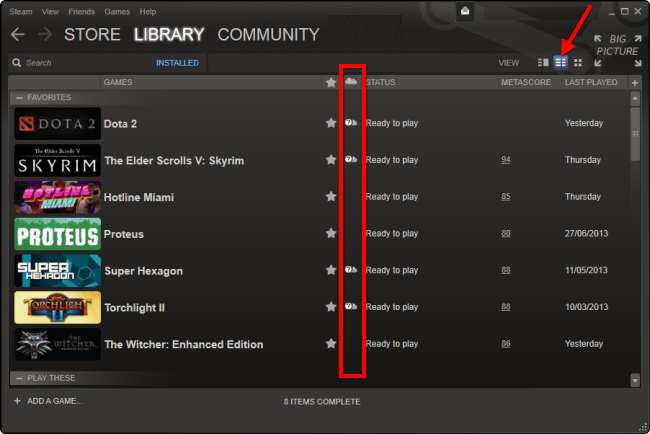
Automatisk sikkerhedskopiering af spilbesparelser
GameSave Manager er et gratis program, der indeholder en database med spil og deres gemte spilplaceringer. Det kan scanne din computer for installerede spil og deres tilknyttede gemninger og vise dem på en liste. Med et par klik kan du vælge de spil, du holder af, og sikkerhedskopiere deres gemte spil til en enkelt fil. Denne fil kan gendannes på en anden computer med GameSave Manager, hvilket sætter alle gemte spil tilbage på deres korrekte placering.
Uden GameSave Manager vil dette kræve at du finder et spil, der gemmer filer på din harddisk og sikkerhedskopierer dem manuelt og derefter gendanner de enkelte filer til deres korrekte placeringer. Da spil spreder deres gemninger over din harddisk - der er ingen standardplacering - dette kan være meget ubelejligt og kedeligt.
Efter installation af GameSave Manager skal du klikke på indstillingen Opret en sikkerhedskopi. Du kan vælge de installerede spil, du vil sikkerhedskopiere.
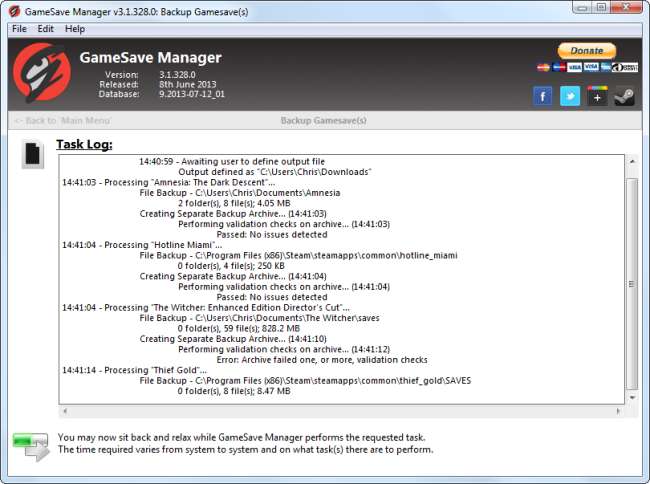
Du kan også oprette en planlagt opgave, der automatisk sikkerhedskopierer dit spil gemt på en tidsplan. GameSave Manager kan placere disse sikkerhedskopierede filer i en skylagermappe, så du har altid en nylig sikkerhedskopi, hvis noget går galt.
Link dit spil gemmes til skyen
Spil, der ikke udfører sky-synkronisering, placerer stadig deres gemte spil i en bestemt mappe. Med symbolske links er det muligt at placere dine gemte spilmapper i en skylagermappe - f.eks. På Dropbox, Google Drive eller SkyDrive - og oprette et symbolsk link til den nye mappe på den oprindelige placering. Dette lokker spillet effektivt til at gemme dets gemte spil i en skylagermappe, så de synkroniseres sammen med alle dine andre filer.
Du kan selv gøre dette ved at følge vores guide til oprettelse af symbolske links på Windows . Dog indeholder GameSave Manager også et værktøj, der hurtigt kan gøre dette for dig. Klik bare på indstillingen Synkroniser og link, og vælg de spilbesparelser, du vil gemme i din cloud-lagringsmappe.

Sikkerhedskopier spil manuelt
Hvis du helt vil undgå tredjepartsværktøjer, kan du sikkerhedskopiere dine gemte filer på den gammeldags måde. Husk, at forskellige spil gemmer deres gemte filer forskellige steder. Der er ingen standardplaceringer, der respekteres universelt. Her er nogle almindelige placeringer, hvor spil muligvis gemmer deres gemte filer.
C: \ Brugere \ NAVN \ Gemte spil \ SPIL
C: \ Brugere \ NAVN \ Dokumenter \ SPIL
C: \ Brugere \ NAVN \ Dokumenter \ Mine spil \ SPIL
C: \ Brugere \ NAVN \ AppData \ Roaming \ SPIL
C: \ Brugere \ NAVN \ AppData \ Local \ GAME
C: \ Program Files \ GAME
C: \ ProgramData \ SPIL
C: \ Program Files \ Steam \ steamapps \ common \ GAME
C: \ Program FIles \ Steam \ USER \ GAME
Dette er ikke en omfattende liste - ikke langt fra. Nogle spil gemte data kan endda gemmes i Windows-registreringsdatabasen. Hvis du ønsker at tage backup af et specifikt spil, er det bedst at udføre en Google-søgning efter spillets navn og "gem placering" for at finde, hvor dets gemte data er gemt. Websteder som Gem Wiki for spilplaceringer forsøg på at samle alle disse oplysninger ét sted, men de er ikke særlig omfattende.

Hvis du har et spil, der bruger Microsofts spil til Windows Live, skal du huske, at du også skal kopiere din GFWL-profilmappe. Hvis du kopierer spillets gemte filer uden din GFWL-profil, bliver gemningerne muligvis ubrugelige. Dette er blot en af de mange måder Microsofts GFWL generer pc-gamere .
Sikkerhedskopier mappen fra følgende placering, gendan derefter mappen til den samme placering på det nye system:
C: \ Brugere \ NAVN \ AppData \ Local \ Microsoft \ XLive
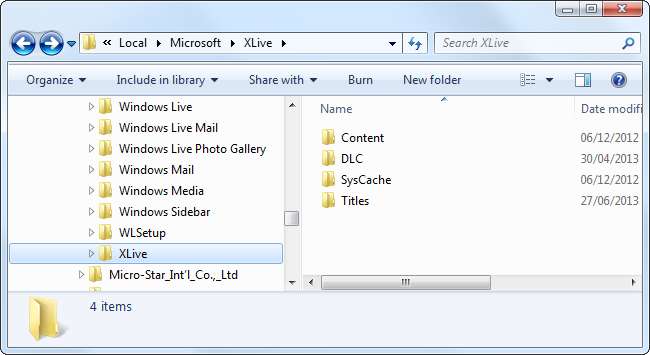
Vi anbefaler, at du bruger GameSave Manager, hvis det understøtter de spil, du vil sikkerhedskopiere - sikkerhedskopiering af gemme spil manuelt kan være kompliceret og unødvendigt tidskrævende.
Hvis du bruger Steam, kan du også sikkerhedskopiere din Steam-mappe - som standard gemt i mappen Program Files - og flytte den til en ny computer. Alle dine Steam-spil vil være til stede, så du behøver ikke at downloade dem igen.
Billedkredit: Flavio Ensiki på Flickr







